Twój iPhone jest uszkodzony, ale nie masz kopii zapasowej cennych zdjęć? Nie martw się, D-Back pomoże Ci odzyskać różne dane z uszkodzonego iPhone'a. Wystarczą tylko 3 kroki, aby odnaleźć swoje zdjęcia z uszkodzonego iPhone'a. Wypróbuj za darmo!
Czy ekran Twojego iPhone'a zablokował się i nie reaguje na dotyk? Ten problem stał się powszechny wśród użytkowników iPhone'a. Dlaczego ekran dotykowy w moim iPhonie nie działa i jak to naprawić?

W rzeczywistości dość łatwo jest naprawić zamrożony ekran, który nie reaguje na dotyk. Poniżej przedstawiamy możliwe rozwiązania naprawy ekranu iPhone'a, który nie reaguje na dotyk .
Dlaczego dotyk na moim iPhonie nie działa?
Niektóre osoby, które wymieniły ekran iPhone'a, odkryły, że iPhone Touch nie działa. Najwyraźniej ten problem jest związany z korzystaniem z zainstalowanych ekranów innych firm .
Jednak te, które zostały zastąpione oficjalnymi wyświetlaczami, również cierpią na problem polegający na tym, że nie mogły automatycznie dostosować jasności po aktualizacji do iOS 26/18/17/16/15.
Inne czynniki, takie jak temperatura, mogą mieć wpływ na działanie ekranu dotykowego iPhone'a. Niektórzy użytkownicy iPhone'a 16/15/14 zgłaszają, że iPhone Touch nie działa , gdy jest używany w temperaturach poniżej zera. Firma Apple potwierdziła problem i wydała aktualizację oprogramowania, aby go rozwiązać.

W 2016 roku opublikował skandal Apple: Touch Disease. Jedynymi modelami dotkniętymi chorobą dotykową były iPhone 6 i iPhone 6 Plus. Na końcu tego artykułu powiemy Ci, czym jest choroba dotykowa.
Co zrobić, jeśli ekran mojego iPhone'a nie reaguje na dotyk
Zalecamy wykonanie poniższych kroków, aby rozwiązać problem polegający na tym, że ekran iPhone'a nie reaguje na dotyk :
1 Napraw ekran iPhone'a, który w ogóle nie reaguje na dotyk
Jeśli ekran Twojego iPhone'a w ogóle nie reaguje na dotyk, może to być spowodowane problemami z oprogramowaniem, w tym przypadku zalecam skorzystanie z profesjonalnego narzędzia, aby to naprawić.
iMyFone Fixppo pomoże przywrócić normalny ekran dotykowy Twojego iPhone'a, nawet jeśli napotkałeś problemy dotyczące iOS 26/18/17/16/15. Najlepszą częścią tego programu jest to, że może naprawić problem z niedziałającym ekranem dotykowym bez utraty danych.
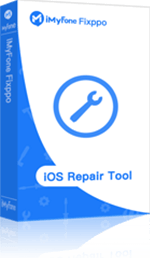
Główne cechy iMyFone Fixppo
- Możesz nie tylko naprawić ekran dotykowy iPhone'a, który nie reaguje na dotyk , ale możesz także naprawić ładowanie czarnego ekranu iPhone'a i biały ekran.
- Napraw inne typowe problemy, które występują po aktualizacji iOS 26/18/17/16/15, takie jak brak możliwości aktywacji Touch ID, brak dźwięku Whatsapp i inne.
- Jest to czysty i bezpieczny program. Możesz rozwiązać każdy problem z iOS w domu.
- Kompatybilny ze wszystkimi modelami iPhone i wersjami iOS.
Oto jak naprawić ekran dotykowy iPhone'a, który nie działa z iMyFone Fixppo bez utraty danych.
Krok 1. Podłącz urządzenie do komputera i uruchom iMyFone Fixppo. Wybierz tryb standardowy , który może naprawić brak reakcji ekranu iPhone'a na dotyk bez utraty danych.
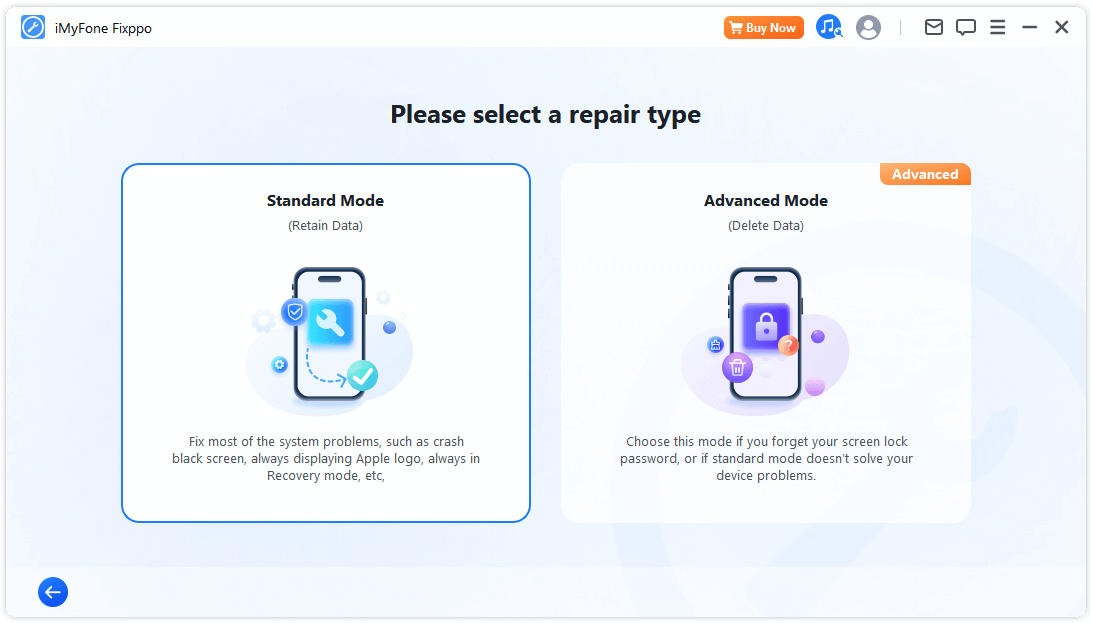
Krok 2. Postępuj zgodnie z instrukcjami wyświetlanymi na ekranie, aby przełączyć urządzenie w tryb DFU lub tryb odzyskiwania, aby program mógł rozpoznać Twoje urządzenie.
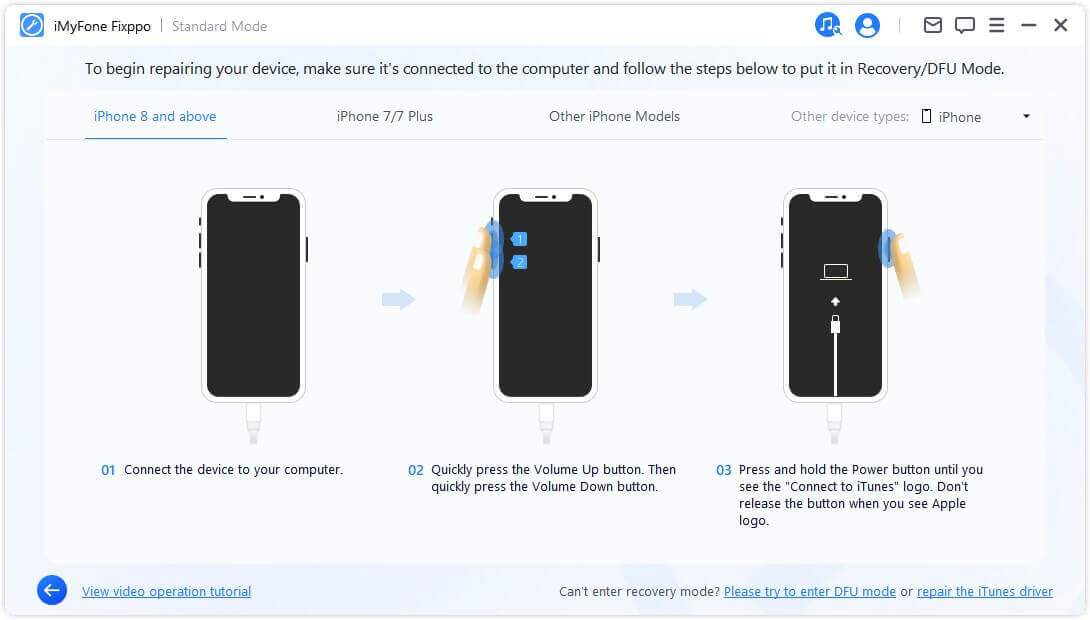
Krok 3. Następnie musisz pobrać oprogramowanie sprzętowe dla swojego urządzenia. Aplikacja do naprawy systemu iOS automatycznie wykryje Twoje urządzenie i zaoferuje odpowiednie oprogramowanie sprzętowe. Wszystko, co musisz zrobić, to kliknąć Pobierz .

Krok 4. Po przygotowaniu oprogramowania sprzętowego kliknij przycisk Rozpocznij standardową naprawę . Nie odłączaj urządzenia podczas tego procesu. Poczekaj, aż będzie gotowy, a następnie ekran dotykowy Twojego iPhone'a powróci do normalnego stanu.
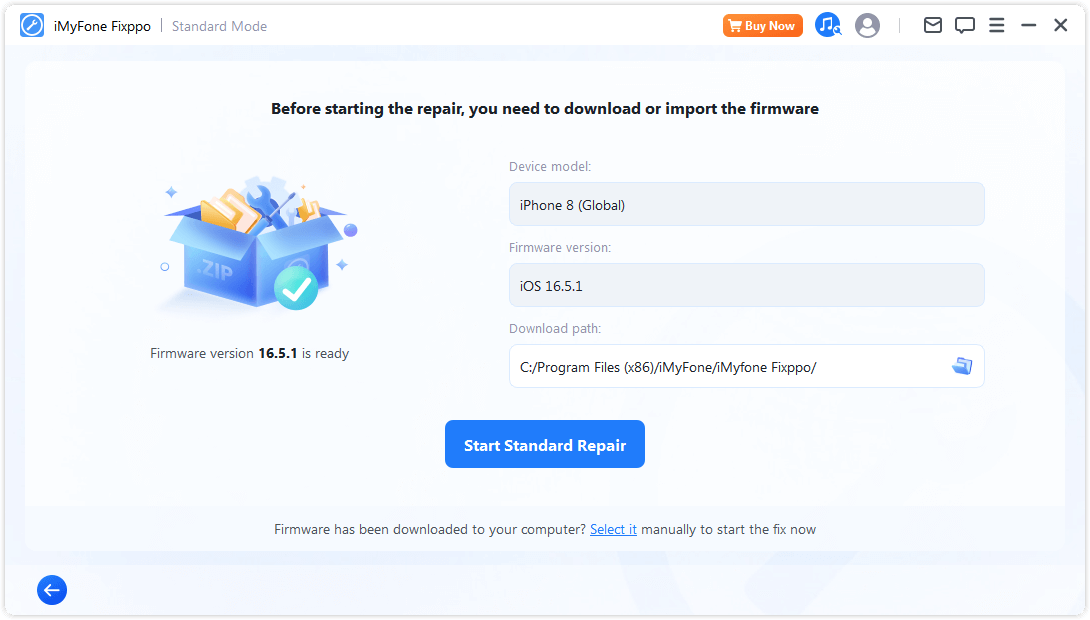
2 Sprawdź ekran dotykowy, czy wszystko jest w porządku
Pierwszą rzeczą, którą powinieneś zrobić, to sprawdzić, czy nie masz fizycznego uszkodzenia ekranu, które może spowodować jego nieprawidłowe działanie. Na przykład iPhone został upuszczony i dotyk nie działa , mogło to spowodować problem sprzętowy. Jeśli tak nie jest, upewnij się, że ekran jest czysty, aby nie było na nim brudu ani tłuszczu, który mógłby zakłócać dotyk. Sprawdź także, czy nie ma widocznych uszkodzeń spowodowanych przez wodę. (W przypadku poważnych uszkodzeń może być potrzebny nowy ekran dotykowy.) Spróbuj tego:
- 1. Zdejmij osłony ze swojego urządzenia.
- 2. Wyczyść ekran niestrzępiącą się szmatką.
- 3. Spróbuj odłączyć go.
- 4. Spróbuj ponownie uruchomić urządzenie.
- 5. wyczyść ekran iPhone'a.
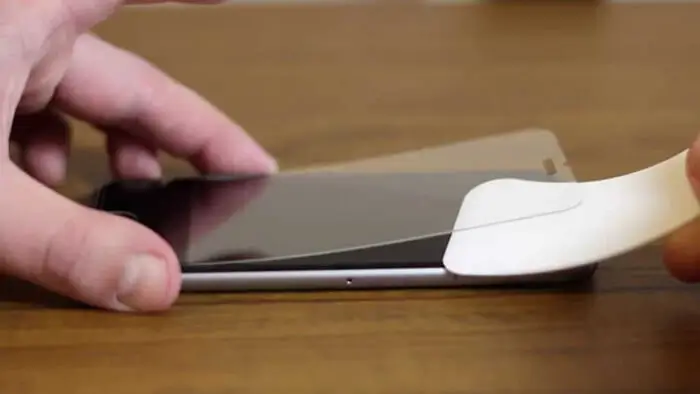
Upewnij się także, że na palcach nie ma niczego tłustego lub mokrego, co mogłoby spowodować brak możliwości prawidłowego poślizgu.
3 Odinstaluj i ponownie zainstaluj aplikację
Czy iPhone touch nie działa cały czas czy tylko podczas korzystania z niektórych aplikacji? Jeśli dotyk nie powiedzie się podczas korzystania z określonej aplikacji, spróbuj odinstalować i ponownie zainstalować aplikację.
Krok 1. Znajdź aplikację na ekranie głównym swojego iPhone'a. Ekran główny jest taki, jak widać na zrzucie ekranu poniżej.
Krok 2. Naciśnij i przytrzymaj ikonę aplikacji, aż pojawi się menu.
Krok 3. Kliknij Usuń aplikację .
Krok 4. Potwierdź usunięcie .
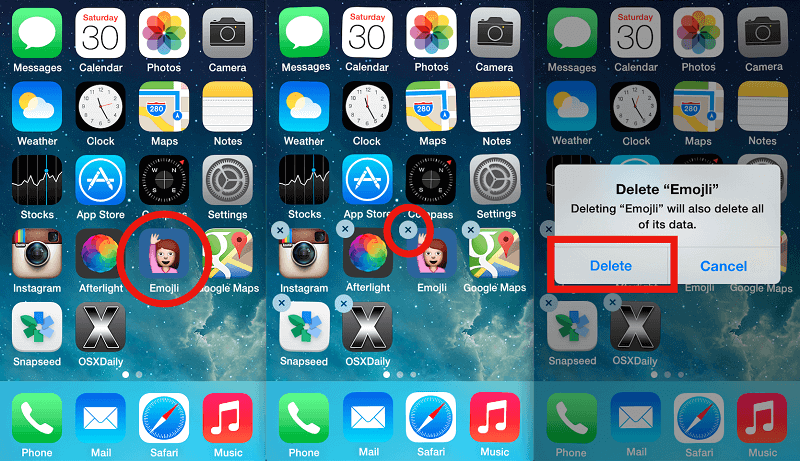
4 Zaktualizuj oprogramowanie iPhone'a
Jest to rzadkie, ale czasami aktualizacje oprogramowania iPhone'a mogą powodować problemy z ekranem dotykowym. Najnowszym udokumentowanym przypadkiem takiej sytuacji była aktualizacja Apple iOS 11.3. Problem został szybko rozwiązany dzięki kolejnej aktualizacji firmy Apple.
Aby zaktualizować system iOS do najnowszej wersji, wykonaj następujące kroki:
Krok 1. Otwórz Ustawienia > Ogólne > Aktualizacja oprogramowania .
Krok 2. Stuknij Pobierz i zainstaluj , jeśli na Twoim iPhonie dostępna jest aktualizacja iOS.
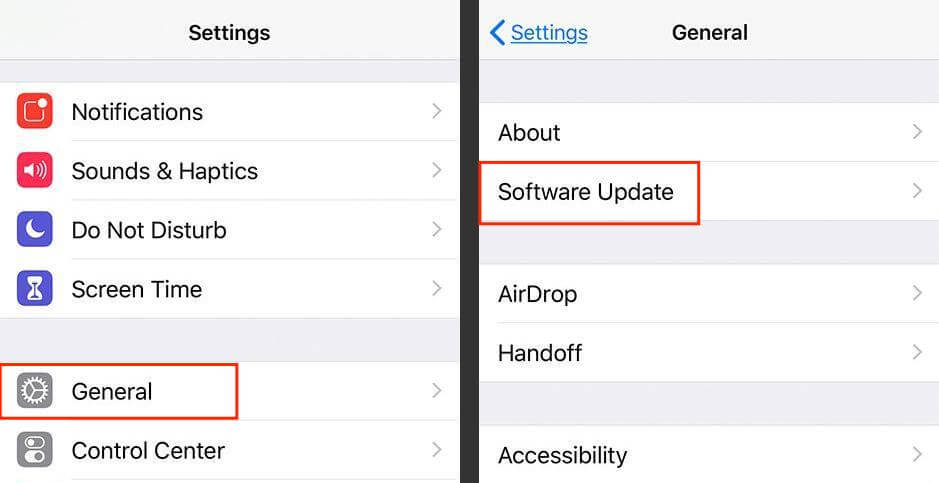
5 Przełącz iPhone'a w tryb DFU
Czy ekran Twojego iPhone'a nadal nie reaguje na dotyk? Nadszedł czas, aby przełączyć iPhone'a w tryb DFU (domyślna aktualizacja oprogramowania układowego). Zanim to zrobisz, wykonaj kopię zapasową urządzenia. Możesz to zrobić, podłączając iPhone'a do komputera i uruchamiając iTunes (PC i Mac z Mojave 10.14), Finder (Mac z Catalina 10.15) lub używając iCloud.
Przełączenie iPhone'a w tryb DFU może być nieco trudne. Aby zapoznać się z prostą instrukcją krok po kroku, zapoznaj się z naszym artykułem wyjaśniającym dokładnie, jak przełączyć iPhone'a w tryb DFU .
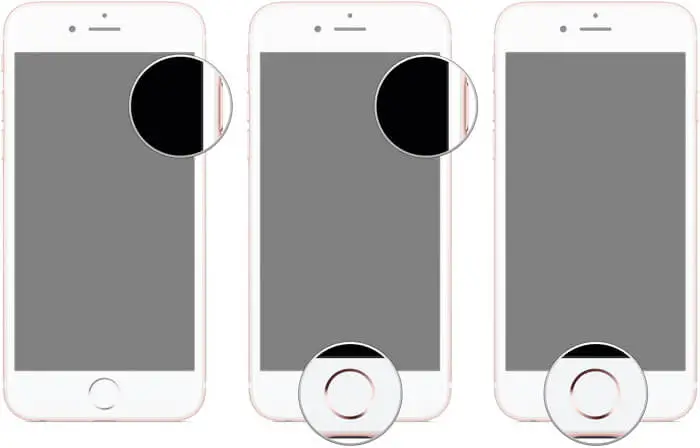
Często zadawane pytania dotyczące części ekranu dotykowego, która nie działa na iPhonie
1 Jak wyłączyć iPhone'a, jeśli dotyk nie działa?
Możesz wykonać poniższe kroki, aby wyłączyć iPhone'a bez ekranu.
- 1. Naciśnij i przytrzymaj przycisk „wybudzenia/uśpienia” na górze urządzenia iPhone.
- 2. Jednocześnie naciśnij i przytrzymaj przycisk „Home” z przodu iPhone'a, jednocześnie naciskając przycisk „Obudź/Uśpij”.
- 3. Gdy ekran iPhone'a wyłączy się, zwolnij przyciski, aby wyłączyć iPhone'a bez ekranu. Nie naciskaj przycisków, bo urządzenie uruchomi się ponownie.
2 Ekran iPhone'a 6 nie reaguje na chorobę dotykową?
Telefony, których dotyczy problem, wyświetlają mały, migający szary pasek u góry ekranu, mniej więcej na wysokości paska menu iOS. To trochę jak stara szkoła statycznej telewizji. Dodatkowo lub alternatywnie ekran może całkowicie przestać reagować na dotyk.
Problem może występować sporadycznie, niektórzy użytkownicy twierdzą, że pojawia się, gdy po raz pierwszy budzą swoje urządzenia, ale potem znika po około minucie. Niektórzy użytkownicy twierdzą, że naciśnięcie górnej części ekranu może rozwiązać problem, inni twierdzą, że lekkie obrócenie urządzenia również jest rozwiązaniem tymczasowym.
Wniosek
Jeśli ekran dotykowy nie działa po aktualizacji iOS 26/18/17/16/15/14 lub z innych powodów, postępuj zgodnie z powyższymi wskazówkami, aby rozwiązać problem, jeśli jest to problem z oprogramowaniem. Jeśli jednak jest to problem sprzętowy, konieczne będzie skontaktowanie się z firmą Apple i ewentualnie wymiana ekranu. Wcześniej po prostu pobierz bezpłatną wersję próbną iMyFone Fixppo, aby sprawdzić, czy może wykryć Twojego iPhone'a i zrobić coś dla Ciebie.

